So ändern Sie den Standard-Windows 8-E-Mail-Client
Windows 8 legt die neue Mail-App als Standard festE-Mail-Client. Dies ist ärgerlich, wenn Sie auf einen E-Mail-Link (MailTo) auf einer Webseite klicken und auf die neue Benutzeroberfläche weitergeleitet werden. So ändern Sie es in ein anderes Desktop-E-Mail-Programm wie Outlook.
Das Ändern des Standardclients von der E-Mail-App zu einer anderen Funktion ähnelt dem Öffnen von PDFs und Fotos auf dem Desktop oder dem Verhindern des Öffnens von Videos und Musikdateien in Windows 8-Apps.

Festlegen des Standard-Windows 8-Desktop-E-Mail-Clients
Öffnen Sie die Systemsteuerung auf dem Desktop und klicken Sie auf Standardprogramme.
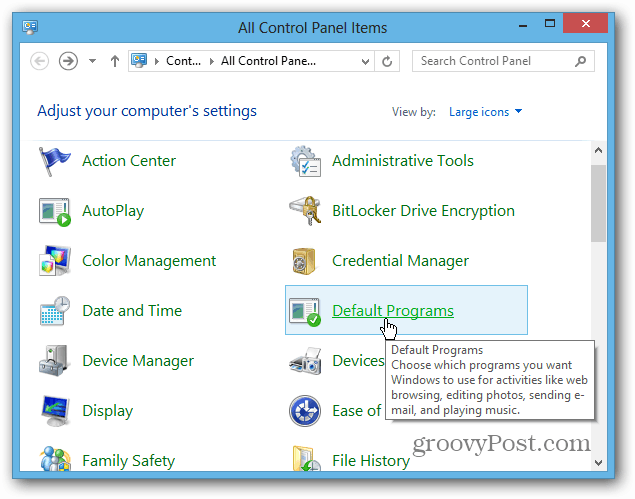
Klicken Sie dann auf den Link „Dateityp oder Protokoll einem Programm zuordnen“.
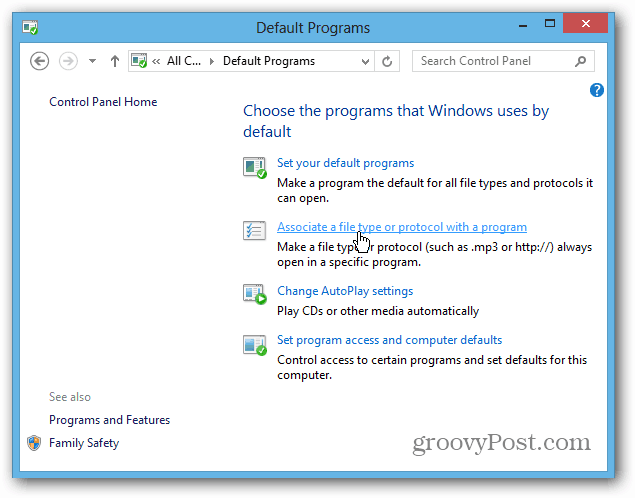
Scrollen Sie im Bildschirm "Zuordnungen festlegen" durch die Liste, bis Sie Protokolle finden. Darunter wird MAILTO angezeigt. Es ist auf "Mail" eingestellt. Doppelklicken Sie darauf.
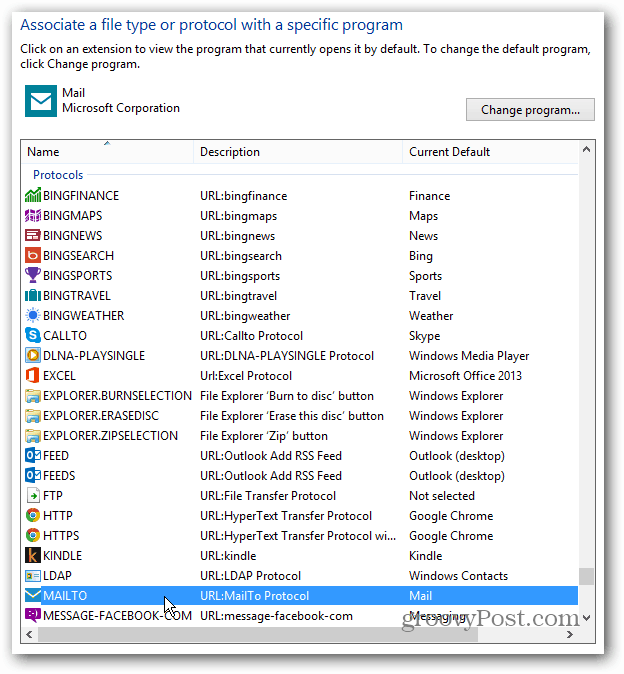
Es erscheint ein Fenster, in dem Sie gefragt werden, wie Sie es öffnen möchtender (mailto) link. Wählen Sie eine aus der Liste aus oder suchen Sie im Windows Store nach einer. Hier bleibe ich bei Outlook 2013 für Mailto-Links. Alte Gewohnheiten sind schwer zu brechen! Ich verwende Outlook seit 97 und bevorzuge es noch heute. Es ist definitiv besser als die aktuelle Version der Mail-App.
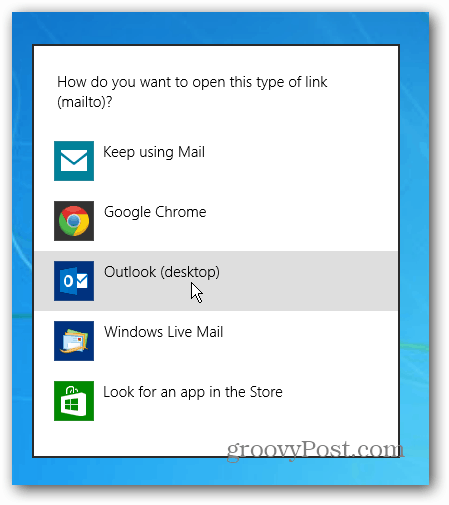
Legen Sie Webmail in Chrome oder Firefox als Standard fest
Mit der oben beschriebenen Methode wird Ihre Standard-E-Mail-Adresse für alle Ihre Browser festgelegt. Möglicherweise möchten Sie jedoch einen Drilldown durchführen und diesen für jeden Browser anpassen.
In Chrome möchten Sie wahrscheinlich Google Mail als Standard-E-Mail-Handler festlegen.
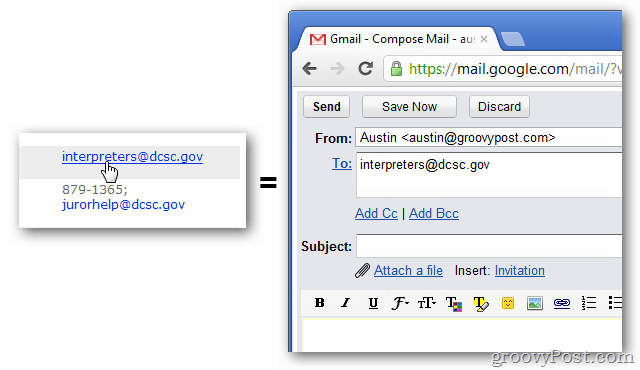
Wenn Sie ein Firefox-Benutzer sind, können Sie den Standard-E-Mail-Client ganz einfach auf Google Mail oder einen anderen webbasierten Client einstellen.
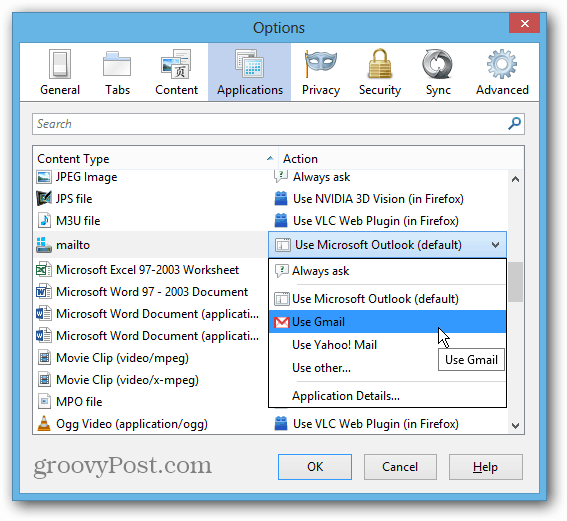










Hinterlasse einen Kommentar